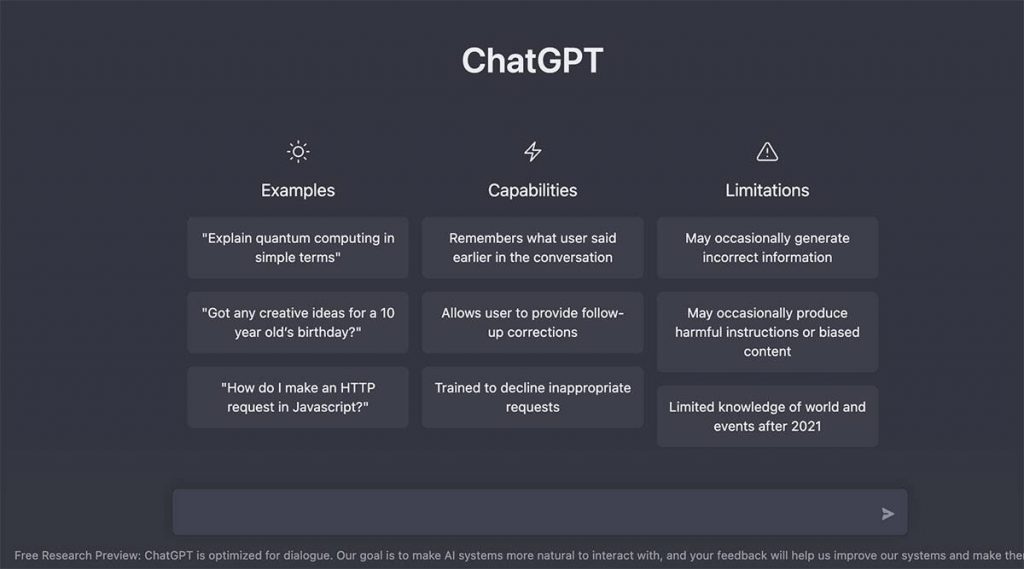Previše chatgpt zahtjeva: dobivate li pogrešku „Previše zahtjeva“ kada koristite Chat GPT?
ChatGPT je umjetna inteligencija koju je razvio OpenAI koja komunicira na način razgovora.
Možete odgovoriti na dodatna pitanja, odbiti neprikladne zahtjeve i osporiti pretpostavke.
Riječ je o tvrtki koja razvija i promovira naprednu AI tehnologiju.
Cilj OpenAI-ja je stvoriti sigurnu umjetnu inteligenciju koja koristi čovječanstvu i unaprijediti istraživanje umjetne inteligencije.
Osnovali su ga Elon Musk i Sam Altman 2015. u San Franciscu u Kaliforniji.
U ovom ćete vodiču naučiti kako popraviti „Previše zahtjeva u 1 satu. Pokušajte ponovo kasnije“. ili „Molim usporite“. u ChatGPT-u.
Što znači „Previše zahtjeva“ u ChatGPT-u?

„Previše zahtjeva“ u ChatGPT-u znači da ste premašili najveći dopušteni broj zahtjeva u satu.
To se također može dogoditi jer šaljete više zahtjeva prebrzo ili je vaš zahtjev presložen da bi ga AI mogao obraditi.
Kako biste izbjegli pogrešku, trebali biste smanjiti broj zahtjeva koje šaljete.
Također, možete pokušati pojednostaviti svoje zahtjeve kako biste smanjili njihovu složenost.
U nekim slučajevima do pogreške može doći iako ne premašite maksimalan broj zahtjeva.
Ako je to slučaj, moguće je da ChatGPT ne radi; svoj status možete provjeriti ovdje: https://status.openai.com/ .
Kako popraviti „Previše zahtjeva“ u ChatGPT-u
Da biste popravili „Previše zahtjeva“ u ChatGPT-u, prvo morate provjeriti njegov status.
Ako usluga ne radi, morate pričekati nekoliko sati da se vratite u rad.
Također možete pokušati izbrisati predmemoriju i kolačiće preglednika .
Ako koristite Microsoft Edge, pokušajte umjesto toga koristiti Chrome (i obrnuto).
Na kraju, možete se pokušati ponovno prijaviti ili prijaviti za novi račun.
Rješenje 1 – Provjerite status OpenAI-ja i/ili pričekajte nekoliko sati

- Idite na https://status.openai.com/ i provjerite status OpenAI-ja.
- Zelena traka znači da je usluga u potpunosti operativna.
- Ako postoje crvene, narančaste ili svijetlo zelene trake, to znači da postoji prekid.
- Pričekajte nekoliko sati prije ponovnog korištenja ChatGPT-a.
Rješenje 2: Započnite novi chat

- Idite na https://chat.openai.com/chat .
- Ako već koristite ChatGPT, osvježite stranicu.
- Odaberite „Novi razgovor“ na lijevoj bočnoj traci kako biste započeli novu nit.
Rješenje 3 – Izbrišite predmemoriju preglednika
- Chrome: Chrome> Tri točke> Više alata> Izbriši podatke o pregledavanju> Kolačići i drugi podaci web-mjesta + Slike i datoteke u predmemoriji> Izbriši podatke.
- Edge: Edge > Tri točke > Postavke > Privatnost i usluge > Odaberite što izbrisati > Predmemorirane slike i datoteke + Kolačići i drugi podaci o web-mjestu > Očisti.
- Firefox: Firebox > Izbornik > Postavke > Privatnost i sigurnost > Kolačići i podaci o web-mjestu > Obriši.
Rješenje 4 – Koristite drugi preglednik
- Pokušajte pristupiti ChatGPT-u u raznim preglednicima kao što su Chrome, Microsoft Edge, Firefox ili Brave.
- Ako koristite ChatGPT na stolnom računalu, pokušajte ga koristiti na mobilnom uređaju u Safariju ili Chromeu.
Rješenje 5 – Odjavite se i prijavite na ChatGPT
- Odjavite se s ChatGPT-a klikom na „Odjava“ na lijevoj bočnoj traci.
- Prijavite se na ChatGPT i pokušajte ga ponovno koristiti.
Rješenje 6: Prijavite se za novi račun

- Izađite iz ChatGPT-a i kliknite na „Registracija“.
- Prijavite se za novi račun s drugom adresom e-pošte.